Jak wyczyścić historię przeglądania na iPadzie: Twój ostateczny przewodnik [Aktualizacja 2022]
Adela D. Louie, Ostatnia aktualizacja: July 13, 2022
Być może używasz iPada dostarczonego przez Twoją instytucję lub firmę, a może po prostu wykonałeś szybkie wyszukiwanie za pomocą urządzenia iPad Twojego dziecka lub rodzica. Niezależnie od motywu konieczności wyczyszczenia plików cookie na iPadzie, naprawdę powinieneś zrozumieć jak wyczyścić historię przeglądania na iPadzie.
Ponadto regularne czyszczenie historii przeglądania, w tym regularne wizyty w witrynie, pomoże wyczyść pamięć systemową na iPhonie/iPad, gdy dotyczy wyszukiwania online, ponieważ zaległości starych pamięci podręcznych i innych rekordów mogą utrudnić pobieranie, jeśli w jakiś sposób ta historia przeglądania jest już nieużywana.
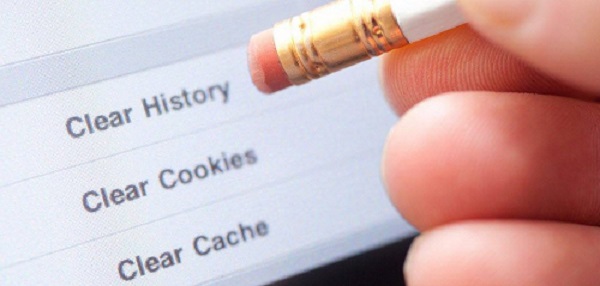
Część #1: Darmowe narzędzie do czyszczenia historii przeglądania na iPadzie - FoneDog iPhone CleanerCzęść #2: Sposoby czyszczenia historii przeglądania na iPadzieCzęść #3: Wniosek
Część #1: Darmowe narzędzie do czyszczenia historii przeglądania na iPadzie - FoneDog iPhone Cleaner
W tej sekcji przedstawimy Ci bardzo przydatne narzędzie, które jest w stanie wyczyścić historię przeglądania, pamięć podręczną, pliki cookie i wiele innych na Twoim iPadzie. FoneDog iPhone Cleaner jest idealnym narzędziem do czyszczenia systemu iOS do usuwania niechcianych danych, takich jak historia przeglądarki, pliki tymczasowe, duplikaty zdjęć i niepotrzebne aplikacje z urządzeń. Ponadto szyfruje dane, a także przyspiesza i zabezpiecza iPada, iPhone'a i iPoda Touch.
Darmowe pobieranie Darmowe pobieranie
Ilekroć chcesz po prostu usunąć jeden rekord lub podtyp z urządzenia Apple, możesz użyć FoneDog iPhone Cleaner do oceny danych, a także wybrać cokolwiek do wyeliminowania. Wszystko to szybko analizuje i usuwa dane kontaktowe, teksty, dzienniki telefonów, zdjęcia, notatki głosowe, historię przeglądania Safari, podstawowe ustawienia i inne dane. Korzystając z FoneDog iPhone Cleaner, możesz nawet usunąć wszystkie informacje z dużych programów, takich jak WhatsApp, a także usuń historię wyszukiwania Google na iPhonie.
Poniżej znajdują się kroki, które możesz wykonać, aby wyczyścić historię przeglądania na iPadzie:
- Aby rozpocząć, z lewej strony naciśnij Usuń prywatne dane. Wygląda na to, że możesz wybrać dwie opcje Wymaż jednym kliknięciem Niestandardowe wymazywanie. Pamiętaj, że robiąc to, upewnij się, że funkcja Znajdź mój iPhone jest już wyłączona, aby zapobiec utracie danych.
- Następnie naciśnij „Kasowanie niestandardowe”, aby rozpocząć skanowanie iPada. Ponieważ po zidentyfikowaniu fazy skanowania wyświetlane są wszystkie niejawne informacje i historia przeglądania. A stamtąd umieść znacznik wyboru obok każdego niechcianego komponentu, aby go usunąć. Następnie naciśnij „wymazać” opcja usunięcia rekordów, które wybrałeś.
- A kiedy już wybierzesz Alternatywne usuwanie jednym kliknięciem, spowoduje to natychmiastowe skanowanie oraz wyczyszczenie prywatnych informacji, takich jak historia przeglądarki i pamięć podręczna.
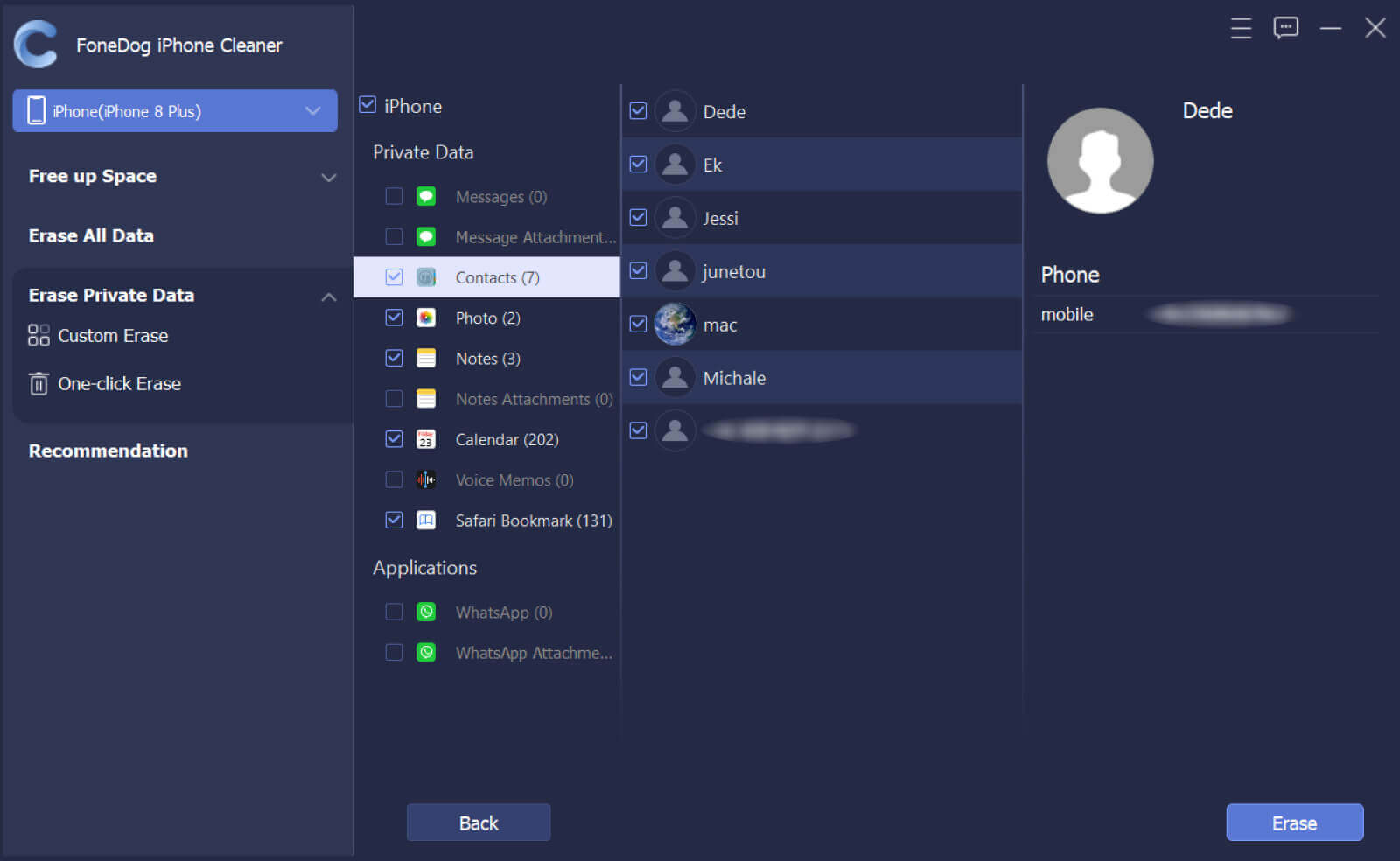
Część #2: Sposoby czyszczenia historii przeglądania na iPadzie
Użytkownicy mogą usuwać tylko ostatnie godziny, tygodnie lub dni swojej historii przeglądania online, gdy nie chcą wyczyścić całej historii przeglądania. Poszczególne wpisy historii przeglądania można nawet usunąć ręcznie. Oto kilka sposobów na wyczyszczenie historii przeglądania na iPadzie.
Usuń wybrane wpisy z historii iPada
Użyj tej metody, gdy chcesz usunąć tylko jedno lub mniej wyszukiwań i witryn internetowych ze swojego iPadHistoria.
- Najpierw musisz otworzyć Safari browser.
- Zaraz po tym należy kliknąć symbol przypominający otwartą książkę w lewym górnym rogu interfejsu.
- Następnie naciśnij symbol zegara który znajduje się obok tekstu ”Historia"
- Następnie znajdź elementy, które kiedykolwiek zostaną usunięte, a następnie przesuń trochę w lewo i stamtąd kliknij trzepnąć albo usunąć opcję, aż do lewej. Po tym rzeczy do usunięcia będą natychmiast.
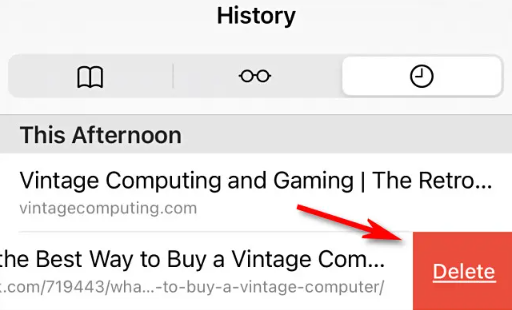
Usuń dłuższe okresy historii na iPadzie
Korzystając z tej metody, zacznij używać symbolu otwartej księgi znajdującego się gdzieś w lewym górnym rogu Safari w dowolnym momencie, gdy wolisz usunąć z iPada całą historię przeglądania, ostatnią godzinę, dzień później lub dwudniową historię przeglądania.
- Aby rozpocząć, musisz najpierw nacisnąć symbol zegara.
- Następnie w prawej dolnej części wyskakującego okna Historia musisz nacisnąć tekst wskazujący „Jasny"
- Na koniec musisz teraz nacisnąć okres historii przeglądania, który chcesz usunąć, taki jak ostatnia godzina, ostatni dzień itp.
Usuń całą historię przeglądania z iPada
Użytkownicy mogą bardzo dobrze wyczyścić nie tylko całą historię przeglądarki, ale także pełną historię internetową iPada, która obejmowałaby pamięć podręczną, a następnie wszystkie zarchiwizowane wyszukiwania, ale także metadane witryny, korzystając z aplikacji Ustawienia iPada. Wykonaj poniższe czynności, aby rozwiązać problem czyszczenia historii przeglądania na iPadzie:
- Więc na początek musisz najpierw przejść do sekcji Safari w tym Ustawienia app.
- Stamtąd musisz przesunąć się do dołu w kierunku niebieskiego tekstu, który wskazywał „Wyczyść historię i dane witryny" i w polu, które w ten sposób wyświetla się nieco po prawej stronie, musisz je nacisnąć.
- Następnie ponownie z wyskakującego okienka musisz nacisnąć czerwony tekst, który teraz wskazuje „Jasny"
Weź pod uwagę, że zrobienie tego usunie wszystkie istniejące, wstępnie załadowane osobiste dane uwierzytelniające, dlatego jeśli zamierzasz kontynuować korzystanie z iPada, będziesz potrzebować takiej liczby identyfikatorów i hasła, które musisz ponownie wprowadzić.
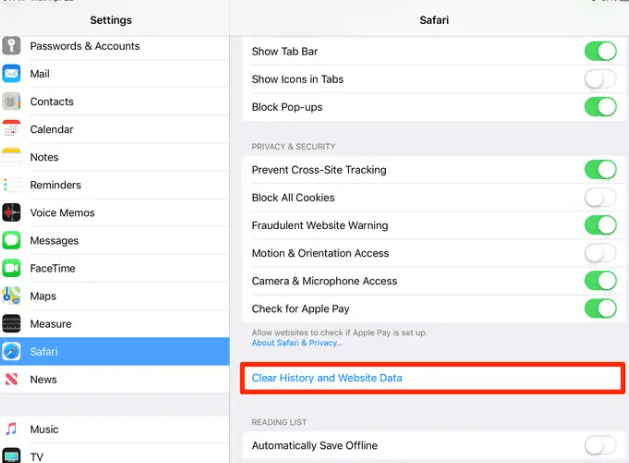
Ludzie również czytająWłaściwy sposób czyszczenia portu ładowania iPadaWarto wiedzieć: czy CleanMyMac X jest bezpieczny w użyciu?
Część #3: Wniosek
Rzeczywiście ważne jest, abyś znał kroki i sposoby czyszczenia historii przeglądania na iPadzie. W ten sposób możesz zaoszczędzić dużo miejsca na inne aplikacje i przyspieszyć działanie iPada. Podanie takich informacji z pewnością pomoże w całym procesie czyszczenia historii przeglądania.
Zgodnie z zaleceniami, gdy wystąpią trudności z wykonaniem takich kroków, FoneDog iPhone Cleaner jest najprostszym narzędziem, którego możesz użyć jako alternatywnego rozwiązania problemów z czyszczeniem historii przeglądania. Podążanie za jego prostymi krokami może naprawdę pomóc pozbyć się nie tylko historii przeglądania, ale także tych blokad, które mogą spowolnić działanie iPada. Mam nadzieję, że ci to pomoże.
Zostaw komentarz
Komentarz
Gorące artykuły
- Top 7 najlepszych programów do czyszczenia niepotrzebnych plików na iPhone'a / iPada
- Najlepszy program do czyszczenia iPada za darmo do inteligentnego czyszczenia iPada w 2022 r.
- Jak wyczyścić telefon za darmo: Android i iOS
- Warto wiedzieć: czy CleanMyMac X jest bezpieczny w użyciu?
- Jak wyczyścić komputer Mac
- Niektóre z najbardziej niezawodnych darmowych programów do czyszczenia iTunes w 2022 r
- Właściwy sposób czyszczenia portu ładowania iPada
- Najlepszy program CCleaner dla iPhone'a do czyszczenia iPhone'a
/
CIEKAWYDULL
/
PROSTYTRUDNY
Dziękuję Ci! Oto twoje wybory:
Doskonały
Ocena: 4.6 / 5 (na podstawie 87 oceny)
